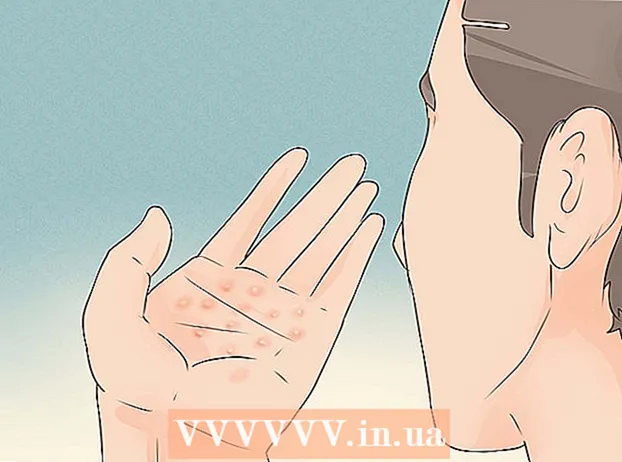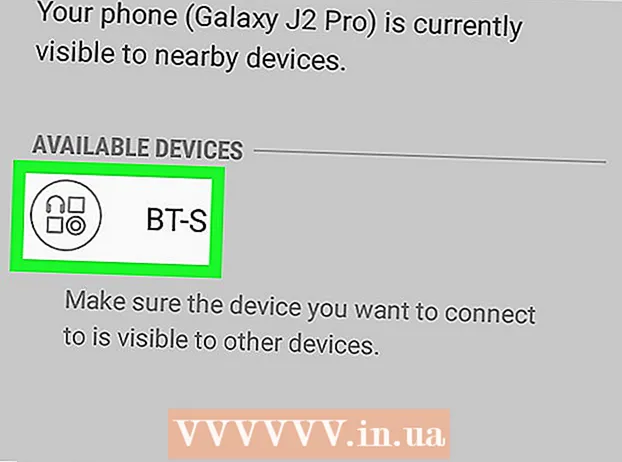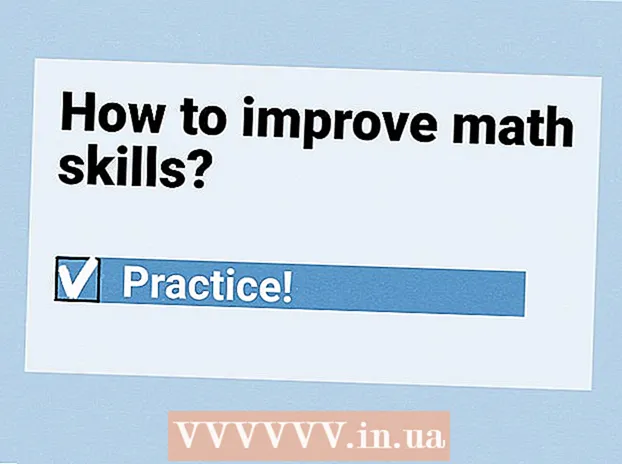लेखक:
Helen Garcia
निर्मितीची तारीख:
16 एप्रिल 2021
अद्यतन तारीख:
1 जुलै 2024

सामग्री
हा लेख तुम्हाला मायक्रोसॉफ्ट एक्सेलमध्ये लपवलेले स्तंभ कसे दाखवायचे ते दर्शवेल. हे विंडोज आणि मॅक ओएस एक्स वर करता येते.
पावले
 1 एक्सेल स्प्रेडशीट उघडा. हे करण्यासाठी, एक्सेल फाइलवर डबल-क्लिक करा किंवा एक्सेल प्रोग्राम चिन्हावर डबल-क्लिक करा आणि नंतर मुख्य पृष्ठावरील फाईलचे नाव निवडा. हे एक्सेलमध्ये लपलेल्या स्तंभांसह टेबल उघडेल.
1 एक्सेल स्प्रेडशीट उघडा. हे करण्यासाठी, एक्सेल फाइलवर डबल-क्लिक करा किंवा एक्सेल प्रोग्राम चिन्हावर डबल-क्लिक करा आणि नंतर मुख्य पृष्ठावरील फाईलचे नाव निवडा. हे एक्सेलमध्ये लपलेल्या स्तंभांसह टेबल उघडेल.  2 लपलेल्या स्तंभाच्या दोन्ही बाजूचे स्तंभ निवडा. चावी धरा Ift शिफ्ट, आणि नंतर लपवलेल्या स्तंभाच्या डावीकडील स्तंभाच्या वरच्या अक्षरावर आणि लपलेल्या स्तंभाच्या उजवीकडील स्तंभाच्या वरच्या अक्षरावर क्लिक करा. स्तंभ हायलाइट केले जातील.
2 लपलेल्या स्तंभाच्या दोन्ही बाजूचे स्तंभ निवडा. चावी धरा Ift शिफ्ट, आणि नंतर लपवलेल्या स्तंभाच्या डावीकडील स्तंभाच्या वरच्या अक्षरावर आणि लपलेल्या स्तंभाच्या उजवीकडील स्तंभाच्या वरच्या अक्षरावर क्लिक करा. स्तंभ हायलाइट केले जातील. - उदाहरणार्थ, आपण स्तंभ लपवल्यास ब, चिमूटभर Ift शिफ्ट आणि वर क्लिक करा अ आणि क.
- आपल्याला एक स्तंभ प्रदर्शित करण्याची आवश्यकता असल्यास अ, सूत्र बारच्या डावीकडे नाव फील्डमध्ये "A1" (कोट्सशिवाय) प्रविष्ट करा.
 3 टॅबवर जा मुख्य. हे एक्सेल विंडोच्या वरच्या डाव्या बाजूला आहे. हे होम टूलबार उघडेल.
3 टॅबवर जा मुख्य. हे एक्सेल विंडोच्या वरच्या डाव्या बाजूला आहे. हे होम टूलबार उघडेल.  4 वर क्लिक करा स्वरूप. हे बटण मुख्यपृष्ठ टॅबच्या सेल विभागात आहे; हा विभाग टूलबारच्या उजव्या बाजूला आहे. ड्रॉपडाउन मेनू उघडेल.
4 वर क्लिक करा स्वरूप. हे बटण मुख्यपृष्ठ टॅबच्या सेल विभागात आहे; हा विभाग टूलबारच्या उजव्या बाजूला आहे. ड्रॉपडाउन मेनू उघडेल.  5 कृपया निवडा लपवा किंवा दाखवा. हे स्वरूप ड्रॉप-डाउन मेनूच्या दृश्यता विभागात आहे. एक पॉप-अप मेनू उघडेल.
5 कृपया निवडा लपवा किंवा दाखवा. हे स्वरूप ड्रॉप-डाउन मेनूच्या दृश्यता विभागात आहे. एक पॉप-अप मेनू उघडेल.  6 वर क्लिक करा स्तंभ दाखवा. हे लपवा / दर्शवा मेनूच्या तळाशी आहे. लपलेला स्तंभ प्रदर्शित केला जाईल (दोन निवडलेल्या स्तंभांमधील).
6 वर क्लिक करा स्तंभ दाखवा. हे लपवा / दर्शवा मेनूच्या तळाशी आहे. लपलेला स्तंभ प्रदर्शित केला जाईल (दोन निवडलेल्या स्तंभांमधील).
टिपा
- काही स्तंभ गहाळ असल्यास, त्यांची रुंदी 0 किंवा इतर काही लहान मूल्य असू शकते. स्तंभ विस्तृत करण्यासाठी, कर्सर स्तंभाच्या उजव्या सीमेवर ठेवा आणि ड्रॅग करा.
- सर्व लपवलेले स्तंभ प्रदर्शित करण्यासाठी, सर्व निवडा बटण क्लिक करा, जे स्तंभ A च्या डावीकडे रिक्त आयत आणि 1 पंक्ती वरील आहे. मग या लेखातील चरणांचे अनुसरण करा.